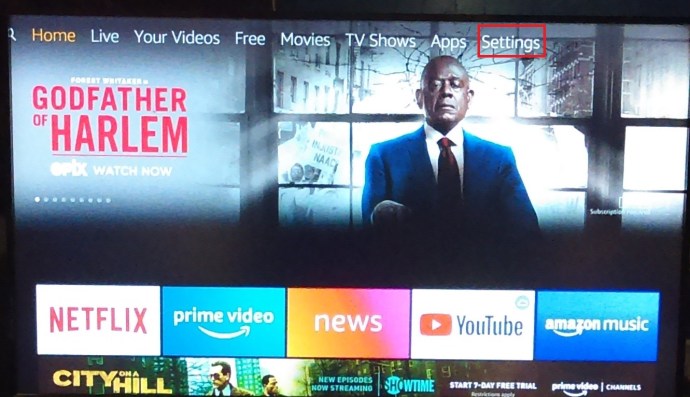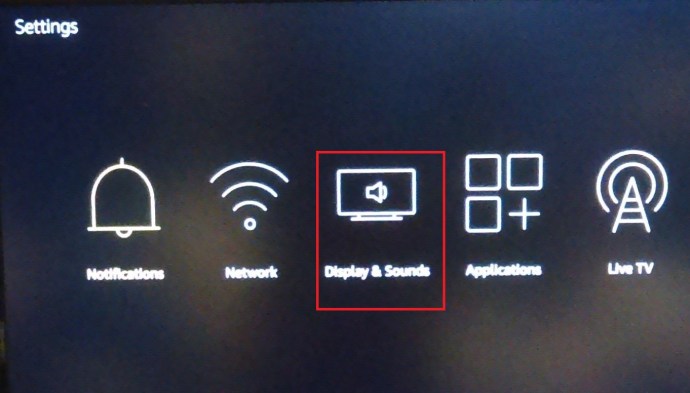Cuando se trata de ver entretenimiento en la pantalla grande, nada puede superar la potencia y la eficiencia de la línea de dispositivos Amazon Fire TV. A partir de solo $ 39.99 para el Fire Stick de 1080p, Fire TV le permite ver Netflix, Hulu, HBO Go, el servicio de video Prime de Amazon y miles de otras aplicaciones directamente en la pantalla grande.

Aunque no fue el primer dispositivo Amazon Fire TV, el Fire Stick (y su producto hermano 4K) son, con mucho, los más populares y compiten directamente con Roku y Google Chromecast en el mercado de dispositivos de transmisión económicos. El dispositivo se conecta a la parte posterior de su televisor a través de HDMI (ya sea con el dispositivo o usando el adaptador incluido para conexiones estrechas), y se conecta a la conexión WiFi de su hogar para entregar medios directamente a su televisor usando aplicaciones, al igual que su teléfono inteligente .
Si está intentando simplificar la configuración de su sistema de cine en casa, ha venido al lugar correcto. El Fire Stick puede ser de gran ayuda para que su experiencia de ver televisión se sienta más premium y más sencilla. Echemos un vistazo a cómo apagar su televisor con su Amazon Fire Stick.
El nuevo control remoto de incendios
La forma más fácil de controlar su televisor con su Fire Stick es utilizando el Fire Remote más nuevo disponible por Android. A diferencia de los modelos anteriores del control remoto Fire, la versión más reciente (introducida por primera vez con el 4K Fire Stick y ahora incluida con todos los dispositivos Fire) incluye un blaster de infrarrojos que le permite controlar el volumen y, lo que es más importante, la potencia de su televisor. directamente desde el propio control remoto. Es fácil saber si tienes esta versión: si ves un control de volumen en la parte inferior de tu control remoto Fire (junto con un botón de encendido en la esquina superior izquierda), tienes el modelo más nuevo.

Si no tiene este modelo, no se preocupe, no tiene que actualizar todo su Fire Stick para obtener el control remoto más nuevo. Amazon vende este control remoto como una actualización para los consumidores existentes por $ 29.99 en su sitio web, con ventas ocasionales y caídas de precio. Querrá asegurarse de que su televisor sea compatible con emisores de infrarrojos genéricos antes de comprar, pero para la mayoría de las personas, este control remoto les permitirá controlar su navegación Fire Stick, junto con la potencia y el volumen de su televisor, todo desde un dispositivo.
Usando CEC
Consumer Electronics Control, o CEC, está integrado en muchos televisores contemporáneos. CEC es un protocolo HDMI que permite que los dispositivos habilitados para CEC intercambien información y acepten controles a través de HDMI. Si tiene un televisor compatible con CEC, debería poder usar su Firestick para controlar sus funciones. Solo asegúrese de que los comandos CEC estén habilitados tanto en el televisor como en el Firestick.
Con fines ilustrativos, este artículo describe un televisor Vizio. Sin embargo, no debería tener problemas para navegar por los menús para activar CEC en ningún otro televisor. Esta es una de esas cosas que una vez que la veas, sabrás aplicarla a otras situaciones.
- presione el Menú en el control remoto de su televisor.
- Acceda a la configuración del sistema dirigiéndose a Sistema y ubicando CEC.
- Alternar el CEC opción izquierda o derecha para habilitarlo.

Una nota importante
Muchos fabricantes utilizan diferentes nombres para CEC en sus televisores. Pueden llamarlo algo propietario, pero todos significan lo mismo.
LG usa SimpLink, Samsung Anynet + y Sony, ya sea Bravia Sync o Bravia Link. Si no puede encontrar el nombre exacto de su televisor, aquí hay una lista completa en Wikipedia.
Habilitando CEC en su Fire Stick
Una vez que haya habilitado CEC en el televisor, debe asegurarse de que la opción también esté habilitada en su Firestick. Vale la pena señalar que CEC generalmente está habilitado de forma predeterminada en la mayoría de Firesticks, pero no estaría de más volver a verificar.
Estos son los pasos para habilitar CEC en su Fire TV:
- Navega al Ajustes menú en su Fire Stick.
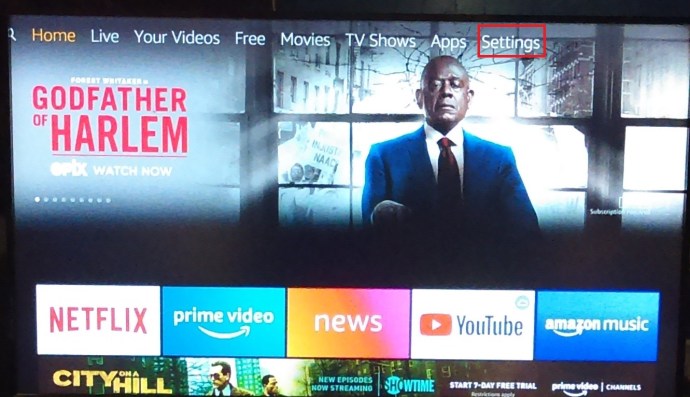
- Luego, haga clic en Pantalla y sonido de la lista de opciones.
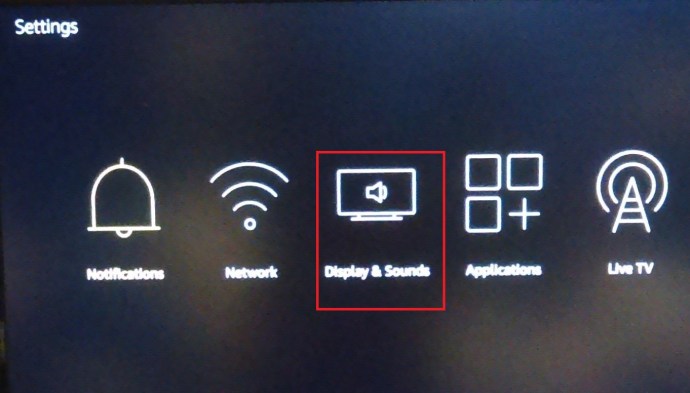
- Ahora bajo Pantalla y sonido, navega hacia abajo y asegúrate Control de dispositivo HDMI CEC está prendido.

Después de habilitar CEC en su Firestick, debería estar listo. Por ejemplo, presione el botón Inicio en el control remoto de Firestick y el televisor debería encenderse inmediatamente y mostrar la pantalla de inicio de Fire TV. Apagar el televisor es aún más sencillo. Solo dile a Alexa que apague tu televisor y ella lo hará por ti. Los diferentes televisores ofrecen diferentes capacidades de CEC, por lo que es posible que tenga aún más opciones.
Asegúrese de emparejar su Firestick con un dispositivo Amazon Echo, si está utilizando uno de los modelos más antiguos que no operan por voz.
Otros controles geniales de Alexa TV
Es posible que no sepa que realmente puede controlar su decodificador de televisión por satélite y por cable a través de Alexa, además de encender y apagar el televisor. Todos estos funcionan con Alexa: Optic Hub, Dish, Tivo, Fios y Frontier. Así es como conectar su decodificador de TV por satélite o cable a la aplicación Alexa.
- Comience abriendo la aplicación Alexa en su teléfono, luego seleccione Música, videos y libros en el menú de configuración.
- Seleccione su proveedor en la pestaña Video.
- Elegir la Administrar y vincular dispositivos opción que aparece en el menú de su proveedor y toque Vincular un dispositivo.
- Seleccione su decodificador.
- En este punto, debe elegir el dispositivo habilitado para Alexa que controlará su televisor y tocar el botón Vincular dispositivos para confirmar.

***
Preguntas frecuentes
¿Cómo vuelvo a encender mi Fire TV Stick?
Como muchos dispositivos hoy en día, el Amazon Fire TV Stick no se apaga a menos que lo desenchufe. En cambio, entran en modo de suspensión para ahorrar energía y, al mismo tiempo, conservar la capacidad de recibir actualizaciones, etc. de Amazon.
Para despertar un Fire TV Stick de su Modo de sueño, simplemente presione el Casa ubicado en el control remoto de tu Fire TV. 
¿Por qué el Fire TV Stick evita que mi televisor se apague?
La mayoría de los dispositivos inteligentes en realidad no se apagan, solo entran en modo de espera o suspensión. Aunque esta función está destinada a ahorrar energía, puede causar problemas imprevistos al emparejarse con la multitud de dispositivos que puede.
Si su televisor utiliza una función de apagado automático, entonces deberá apagar el televisor manualmente o desenchufar el Fire TV Stick para que su televisor se apague correctamente.
A pesar de que su Amazon Fire Stick puede ser simplemente un simple palo que se conecta a la parte posterior de su televisor, es un dispositivo increíblemente poderoso que facilita el control de toda la configuración de su sistema de cine en casa. Ya sea que elija actualizar su control remoto Fire existente o habilitar la compatibilidad con CEC y Alexa directamente en su Fire Stick, apagar y encender su televisor con su Fire Stick es una tarea simple, lo que le permite encender su televisor y seleccionar su nuevo favorito. mostrar todo desde un solo dispositivo.